win7各个软件声音设置
- 分类:教程 回答于: 2015年10月13日 00:00:00
小编知道很多用户重装系统win7后,电脑上的各个软件较多的时候,打开一些软件时,那么软件之间的声音难免会互相干扰,而互相干扰会导致,声音非常难听。很多人就会直接把电脑调成静音来逃避这个现象,小编今天想告诉大家的是,win7系统有个神奇的功能,它能让win7系统有个方法可以设置个个软件的声音,可以让你想要的声音一直是最大的,而其他可以适当关小或者关闭~
1:如下图,点击右下角的小喇叭,默认情况下只能调整系统的整体音量。点击下面的“合成器”。

2:如图二所示,而在声音合成器里面我们可以设置所有软件的声音,除了网页。
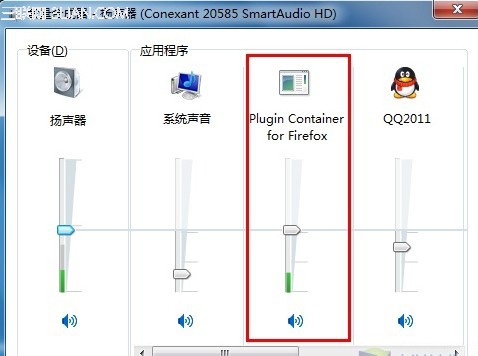
3:网页的声音我们要到浏览器里面进行设置。如360浏览器

以上所呈现的就是关于怎么样管理win7中各个软件的声音的方法,通过上面肯定能让你自己关掉所有你不想要的声音,然后留下你想要的声音。
注 :想了解更多精彩教程吗?敬请关注“小白一键重装系统”官网。
 有用
26
有用
26


 小白系统
小白系统


 1000
1000 1000
1000 1000
1000 1000
1000 1000
1000 1000
1000 1000
1000 1000
1000 1000
1000 1000
1000猜您喜欢
- 联想电脑开不了机怎么重装系统..2023/03/01
- 电脑重装系统软件哪个好用..2022/06/12
- xp系统安装方法步骤2022/07/10
- 电脑如何安装系统驱动2022/12/30
- 最简单的win7安装教程2016/12/20
- Win7系统AeroSnap最大化功能2015/07/06
相关推荐
- 解答怎么关闭电脑防火墙2019/01/05
- 回收站怎么找回不见的数据教程..2023/04/19
- 介绍用什么软件一键重装系统比较好..2023/04/19
- 2022年win7激活密钥有哪些2021/12/31
- 电脑坏了自己怎么重装系统..2022/09/17
- 仙剑5激活码使用流程2022/10/24

















